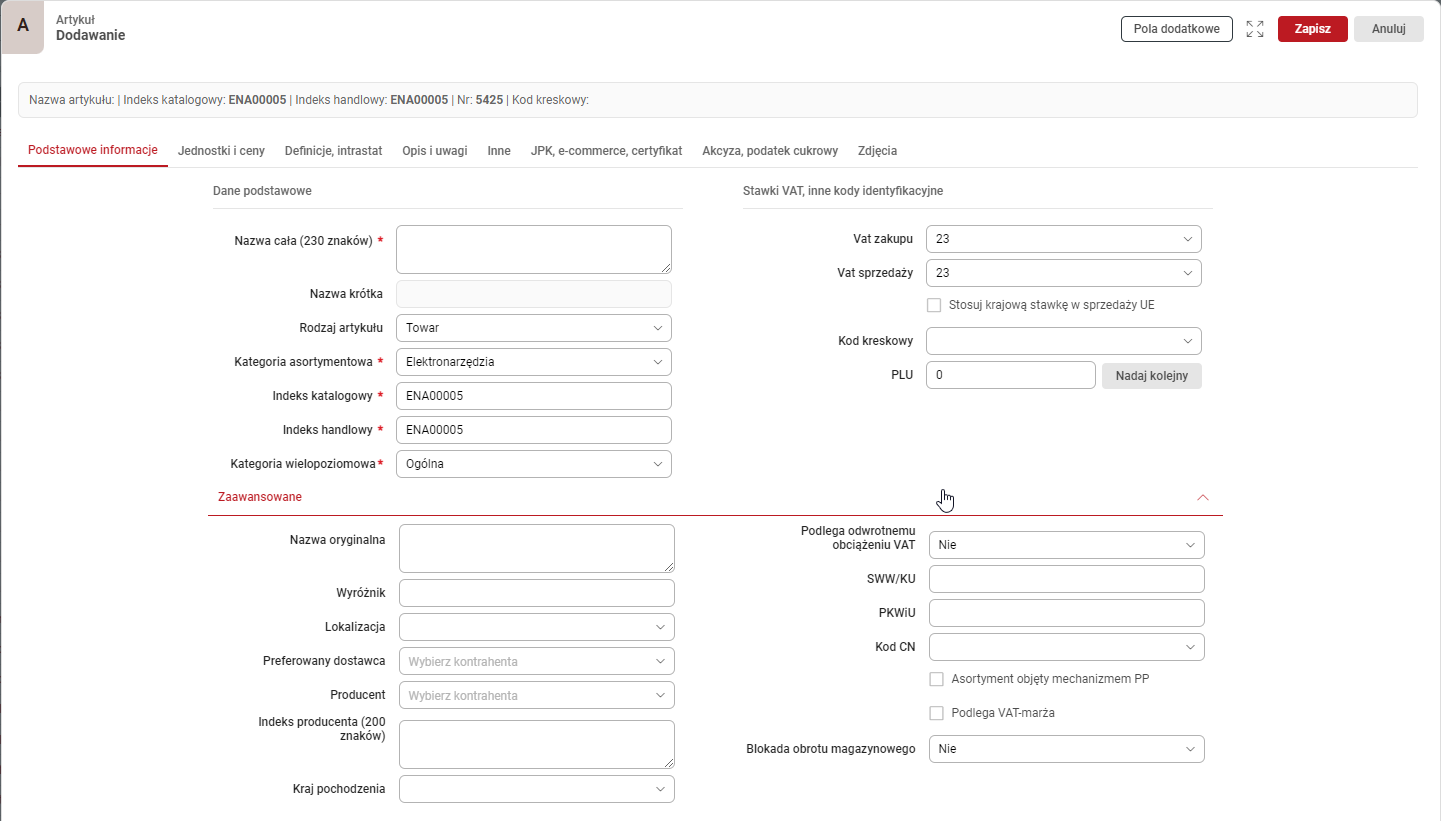Kartoteka asortymentów
Kartoteka asortymentów w programie Wapro Mag przechowuje dane o towarach, usługach, opakowaniach i produktach znajdujących się w ofercie firmy. Lista asortymentów jest niezależna w każdym magazynie systemu Wapro Mag, zaś wyznacznikiem jednoznacznie identyfikującym towar w programie jest indeks (numer) katalogowy.
Dostęp do kartoteki asortymentów uzyskuje się po wybraniu opcji Kartoteki | Asortyment.
Wygląd okna kartoteki, dostępne funkcje pomocnicze (np. sortowania, filtrowania) oraz podstawowe czynności wykonalne w kartotece (tj. dodanie nowej pozycji, przeglądanie danych, poprawianie, lub usuwanie istniejących danych z kartoteki) są standardowe. Dokładniejszy opis zamieszczono w rozdziale "Obsługa programu".
Lista szczegółów kartoteki może zostać wyłączona poprzez ukrycie panelu dolnego.
Dane w formularzach podzielone są zazwyczaj na zakładki oraz grupy. Grupy mogą być zwijane i rozwijane w zależności od potrzeby celem zwiększenia lub zmniejszenia zakresu widocznych informacji w danym formularzu.
W niektórych przypadkach poprawianie i kasowanie istniejących danych w kartotece jest możliwe, o ile w programie nie było jeszcze żadnych operacji (np. nie wystawiono żadnego dokumentu) z wykorzystaniem tej pozycji. W razie potrzeby program wygeneruje odpowiednie ostrzeżenie.
Poza standardowymi funkcjami obsługi kartotek można skorzystać z następujących możliwości:
- Funkcja Historia przychodów i rozchodów, uruchamiana klawiszem
Ctrl+H. Dotyczy artykułu podświetlonego w kartotece. Na ekranie prezentowane jest chronologiczne zestawienie dokumentów magazynowych i związanych z nimi dokumentów handlowych. Dla każdego dokumentu podawane są przychody i rozchody analizowanego towaru, cena jednostkowa i wartość transakcji oraz obliczany jest zysk (różnica między wartością sprzedaży i zakupu). - Przy działającej funkcji Historii pzychodów i rozchodów można za pomocą klawisza
Ctrl+Pzapoznać się z listą dokumentów powiązanych oraz podsumować listę —Ctrl+S. - Funkcja Dostawy, uruchamiana klawiszem
Ctrl+D. Również dotyczy artykułu podświetlonego w kartotece. Na ekranie prezentowana jest lista dostaw, uwzględniająca ilość i kontrahenta, oraz dodatkowo numer serii oraz termin ważności towaru. Dane te podaje się podczas wystawiania dokumentu magazynowego, korzystając z funkcjiCtrl+O—Opis/Seria. Wówczas można kierować do sprzedaży towar pochodzący z konkretnej dostawy.
Poniżej zamieszczono opis wybranych pól w kartotece. Pominięto pola, których znaczenie jest oczywiste.
Zakładka Informacje podstawowe
Zakładka Informacje podstawowe w kartotece asortymentów Wapro Mag zawiera następujące pola danych:
Opcja Zaawansowane pozwala szybko ukryć dużą część zbędnych pól, które nie są potrzebne. Opcja zapamiętywana jest dla danego użytkownika.
Nazwa artykułu - program dopuszcza obecność kilku pozycji o jednakowych nazwach przy zróżnicowaniu numerów katalogowych, lecz wyświetla wówczas ostrzeżenie dla użytkownika. Jeżeli nazwa artykułu jest bardzo długa, to można jej część umieścić w kolejnym polu Nazwa artykułu c.d.
Nazwa oryginalna - pole informacyjne. Wartość może być użyta do filtrowania listy asortymentów (klawisz
F8).Kraj pochodzenia - uwaga j.w. Symbol kraju wybierany jest z podręcznej kartoteki. W razie potrzeby kartotekę można uzupełnić. Zaleca się przy tym używanie międzynarodowych symboli państw, np. GB — Wielka Brytania.
Rodzaj artykułu - należy wybrać z listy, czy artykuł jest:
- Towarem - dla towarów kontrolowany jest stan magazynowy. Program nie pozwala sprzedać więcej towaru, niż jest na stanie. Wprowadzenie towaru do magazynu wymaga zakupu u dostawcy lub wykonania bilansu otwarcia.
- Usługą - w Wapro Mag usługi można zarówno świadczyć (sprzedawać), jak i kupować. Program nie kontroluje stanu magazynowego dla usług. Do rejestracji obrotu usługami służą specjalne dokumenty magazynowe o sygnaturze ZU (Zakup Usług) i SU (Sprzedaż Usług), a na ich podstawie można wystawić dokument handlowy: fakturę VAT lub rachunek.
- Produktem (opcja dostępna w Wapro Mag w wariancie Prestiż) - produkt montowany jest ze składników, którymi mogą być: materiały, towary, usługi lub inne produkty dostępne w magazynie. Zaznaczenie tego wariantu stosuje się przy korzystaniu z modułu obsługi produkcji.
- Materiałem (opcja dostępna w Wapro Mag w wariancie Prestiż) - ten rodzaj asortymentu wprowadzono dla wygody użytkownika. Materiał zasadniczo przeznaczony jest do wykorzystania w module produkcji (jako składnik produktu), a nie do bezpośredniego obrotu. Przy sprzedaży można zablokować w kartotece asortymentów wyświetlanie pozycji zadeklarowanych jako materiały (korzystając z funkcji filtrowania). Jednak Wapro Mag traktuje towary i materiały jednakowo i w razie potrzeby materiał może być kupowany i sprzedawany w zwykły sposób.
- Opakowaniem - specyfika obrotu opakowaniami zwrotnymi (kaucjonowanymi) wymusiła wyodrębnienie ich jako osobnej kategorii towarów. Dokładniejszy opis można znaleźć w rozdziale "Opakowania zwrotne".Podpowiedź
W kartotece asortymentów informację o rodzaju towaru znaleźć można w rubryce oznaczonej R. Towary oznaczono literą T, usługi — U, produkty — P, opakowania zwrotne — O, zaś materiały — M.
Kategoria asortymentowa - z kategorią związane są ceny, narzuty, oraz szablony indeksów: katalogowego i handlowego. Więcej informacji na ten temat można znaleźć w rozdziale "Kartoteka kategorii asortymentowych".
Indeks artykułu: katalogowy i handlowy - podstawą ewidencji towaru w systemie Wapro Mag jest indeks (numer) katalogowy. W jednoznaczny sposób identyfikuje on pozycję asortymentową w całym programie. Z tego powodu niedopuszczalne jest współistnienie w jednym magazynie artykułów o tym samym numerze katalogowym. Indeks handlowy oraz nazwa artykułu mają charakter wtórny wobec indeksu katalogowego, niemniej jednak żąda się również niepowtarzalności numerów handlowych w obrębie jednego magazynu (warunek ten nie dotyczy nazwy towaru). Niezależnie od przyjętej metody numeracji (automatyczna lub ręczna) program kontroluje unikatowość obu numerów. Indeks może składać się z liter, cyfr i znaków przestankowych. Szablony obu indeksów można ustalić niezależnie, korzystając z odpowiednich funkcji w kartotece kategorii asortymentowych. Lista asortymentów, a co za tym idzie również numeracja indeksów, jest niezależna w każdym magazynie systemu Wapro Mag. Jeśli więc planujemy w przyszłości przekazywanie towaru między oddziałami firmy, to należy zadbać o jednolitą indeksację towarów w magazynach - najlepiej skorzystać z funkcji przenoszenia danych o towarach między magazynami, lub stosować indeksację ręczną. W przeciwnym razie, gdy w dwóch magazynach różne towary maja przypisany ten sam numer katalogowy, może zaistnieć sytuacja, że towar X przy przesunięciu z magazynu A, w magazynie B zostanie wciągniętY na stan jako towar Y.
Sposób wykorzystania indeksów jest dowolny — mogą one reprezentować numer z Katalogu Towarowo-Materiałowego (KTM), można też przypisać indeks handlowy numerowi z katalogu dostawcy, zaś indeks katalogowy z własnego. Jeden z indeksów możemy wykorzystać do uzyskania informacji niezbędnych do rozliczeń z dostawcą. Przykładowo jeśli początek indeksu zawiera kod dostawcy (literowo-cyfrowy), to tworząc raporty możemy wybierać zakres towarów o numerze zawierającym na początku wybrany kod. W rezultacie pozwala to powiązać towar z jego dostawcą. Dla ułatwienia identyfikacji artykułu indeks handlowy drukowany jest w ofercie handlowej.
Lokalizacja - pole informacyjne, wykorzystywane w dokumentach magazynowych PZ, WZ, MP, MW. Podanie miejsca, w którym składowany jest towar ułatwi pracę magazynierowi.
Stawka podatku VAT - wysokość stawek wybiera się z listy, osobno dla cen zakupu i sprzedaży (domyślna wartość tego ostatniego wzięta jest z kartoteki kategorii asortymentowych). Dla firm zwolnionych podmiotowo z VAT (tzn. niepłacących podatku) wszystkie pozycje asortymentowe powinny zawierać stawkę "Zwolniony", a na rachunkach należy umieścić informację o zwolnieniu z podatku.
SWW/KU - podanie numeru Systematycznego Wykazu Wyrobów i Katalogu Usług jest wymagane tylko dla towarów obciążonych inną niż pełną (23%) stawką podatku lub przy zwolnieniu przedmiotowym danego towaru z podatku. Aktualnie wypierany przez indeks PKWiU. Program kontroluje wypełnienie tej rubryki dla towarów obłożonych stawką VAT inną niż 23% i nie pozwala wystawić faktury, jeżeli pole jest puste.
PKWiU - podanie numeru Polskiej Klasyfikacji Wyrobów i Usług jest wymagane tylko dla towarów obciążonych inną niż pełna (23%) stawką podatku lub przy zwolnieniu przedmiotowym danego towaru z podatku. Zastępuje dawniej obowiązujący indeks SWW/KU. Program kontroluje wypełnienie tej rubryki dla towarów obłożonych stawką VAT inną niż 23% i nie pozwala wystawić faktury, jeżeli pole jest puste.
Certyfikat - po zaznaczeniu opcji klawiszem
Spacjiprogram udostępnia dodatkowe pola, w których można podać:- Opis certyfikatu: np. numer, organ wydający, serię leku itp.
- Datę ważności certyfikatu.
Stan minimalny (zapas) oraz Stan maksymalny - podane wartości wykorzystywane są m.in. do analizy stanów magazynowych oraz do generowania zamówień do dostawców.
PLU - jest to kod identyfikujący towar, wykorzystywany przy współpracy Wapro Mag z kasami fiskalnymi. Wymagane jest aby numer PLU był unikatowy.
Kod kreskowy - pole wykorzystywane przy współpracy Wapro Mag z czytnikiem (skanerem) kodów. Jeden towar może mieć wiele kodów kreskowych, co ma zastosowanie m.in. gdy jeden asortyment, np. odzież, występuje w wielu rozmiarach (rozmiarówka) czy kolorach. Do zarządzania kodami kreskowymi otwiera się nowe okienko, obsługiwane w standardowy sposób. Istnieje możliwość wskazania domyślnej wartości kodu kreskowego - klawiszem
F4- dzięki temu kod kreskowy może być używany do identyfikacji towaru w funkcjach wyszukiwania, filtrowania, sortowania na równi z nazwą i indeksami. Jeżeli wystąpią problemy z odczytem kodu kreskowego przez czytnik, jego wartość można wpisać ręcznie - klawiszF11.Z każdym kodem kreskowym mogą być związane dodatkowe dane: Domyślna jednostka, Opis, Czy przenosić na dokument. Zastosowanie tych informacji może wyglądać jak w poniszym opisie.
Załóżmy, że firma prowadzi sprzedaż tkanin. Tkanina jednego rodzaju (o konkretnej cenie sprzedaży) występuje w wielu kolorach. Aby nie komplikować sprawy w kartotece asortymentów rejestrujemy tę tkaninę jako jedną pozycję (jeden towar), lecz każdemu kolorowi przypisujemy inny kod kreskowy i wypełnimy pole opisu: "czerwony", "zielony" itd. W czasie sprzedaży odczytujemy kod czytnikiem i wówczas do dokumentu sprzedaży automatycznie trafia informacja nie tylko o rodzaju tkaniny, ale i o jego kolorze (kod kreskowy i opis).
Prowadzimy sprzedaż napojów - detaliczną (na sztuki) i hurtową (na kontenery po 20 sztuk). Definiujemy osobne kody kreskowe dla pojedynczej butelki oraz dla opakowania zbiorczego i przypisujemy im odpowiednie nazwy jednostek. W czasie sprzedaży w zależności od potrzeby odczytujemy czytnikiem kod butelki lub kontenera - wówczas w dokumencie znajdzie się odpowiednia ilość wraz z jednostką.
Należy w tym miejscu podkreślić, że powyższe sztuczki są możliwe pod warunkiem użycia czytnika kodów kreskowych. Natomiast przy sprzedaży prowadzonej za pośrednictwem kartoteki asortymentów na dokumencie zostanie zaproponowana domyślna jednostka sprzedaży wzięta z kartoteki (z możliwością ręcznej zmiany na inną).
Zakładka Jednostki i ceny
Jednostki miary
Program dopuszcza wykorzystanie maksymalnie trzech rodzajów jednostek miary dla jednego artykułu: osobno dla prowadzenia ewidencji (jednostka magazynowania), zakupu i sprzedaży.
Jednostka magazynowania (inaczej: jednostka ewidencjonowania)
Jednostka magazynowania - zawsze tylko jedna dla każdego asortymentu - przeznaczona jest do wewnętrznej ewidencji stanów magazynowych w Wapro Mag. W niej też wykonywane są wszelkie przeliczenia, na jej podstawie wyliczane są stany magazynowe, wartość magazynu, prowadzone rozliczenia itd. Jednostki tej nie można zmienić, jeśli zarejestrowano już jakieś transakcje z danym artykułem.
Jednostki magazynowania zapamiętywane są w stosownej kartotece pomocniczej i obowiązują w całym programie. W formatce towaru bezpośredni dostęp do wspomnianej kartoteki umożliwia ikona z prawej strony pola. W razie potrzeby można też uzupełnić listę dostępnych wartości. Zmiana jednostki magazynowania na inną jest możliwa tylko w przypadku, gdy w programie nie było jeszcze żadnych operacji (zakup, sprzedaż) z udziałem tego towaru.
Jednostka zakupu i jednostka sprzedaży (domyślna)
Na zewnątrz programu - podczas sprzedaży i zakupu - wolno korzystać z innych, dowolnie wybranych jednostek. Ich liczba jest nieograniczona, przy czym można wskazać domyślną jednostkę zakupu i sprzedaży, która będzie proponowana przez program podczas wystawiania dokumentów PZ i WZ (z możliwością skorygowania). Można więc wyobrazić sobie sytuację, gdy np. marmoladę sprowadzamy do sklepu w blokach po 20 kg (jest to jednostka zakupu), sprzedajemy w pojemnikach po 0,25 kg (jednostka sprzedaży), zaś ewidencję prowadzimy w kilogramach (jednostka magazynowania). Przy zakupie i sprzedaży możemy więc posługiwać się takimi wielkościami, jak zakup 4 bloków, czy sprzedaż 75 pojemników bez troszczenia się o przeliczenie tego na kilogramy.
Jednostki zakupu i sprzedaży, w przeciwieństwie do jednostek magazynowania, nie są wspólne dla całego systemu Wapro Mag, lecz mają charakter lokalny - zapamiętywane są wraz z definicją konkretnego artykułu w podręcznej kartotece. Tworzenie listy jednostek zakupu i sprzedaży inicjuje się klawiszem Ctrl+J. Otwierane jest wówczas okno Inne jednostki artykułu. Nową jednostkę definiuje się podając jej nazwę, skrótowe oznaczenie, przelicznik (mnożnik) względem jednostki podstawowej oraz zaznaczając, czy jest podzielna. W celu usprawnienia pracy można wybrać na liście domyślną jednostkę zakupu, klawiszem Ctrl+Z, i domyślną jednostkę sprzedaży - Ctrl+S.
Jeżeli jednostki zakupu i sprzedaży różnią się podzielnością od jednostki magazynowania, to przy wykryciu niezgodności program wygeneruje ostrzeżenie dla użytkownika i ewentualnie zaproponuje zaokrąglenie jednostki niepodzielnej do pełnych wartości (np. "8 sztuk" zamiast "7,95 sztuki").
Drukowanie cen za jednostkę referencyjną
Jeżeli użytkownik chce drukować cenę w odniesieniu do jednostki referencyjnej (np. sprzedawana kostka masła waży 250 g, ale cena powinna być podana za kg), należy w sekcji Inne jednostki dodać nową jednostkę podając odpowiedni przelicznik względem jednostki magazynowania, a następnie oznaczyć tę jednostkę jako jednostkę referencyjną.
W definicji etykiety należy użyć pola Cena za jednostkę podstawową.
Cena zakupu i sprzedaży
W zakładce zatytułowanej Jednostki i ceny znajdują się również dane (cena zakupu, ceny sprzedaży, marża, upusty i narzuty) związane są z ustaleniem cen i opisane w rozdziale "Ceny w Wapro Mag". Domyślny sposób prowadzenia przeliczeń cenowych (przeliczanie cen sprzedaży przy zachowaniu stałej marży, względnie obliczanie wartości marży handlowej przy stałej wartości cen sprzedaży i zakupu), proponowany przez program, ustala parametr konfiguracyjny w menu Admin | Konfiguracja firmy | Artykuły (z możliwością zmiany w kartotece asortymentów).
Indywidualny cennik dla grup
Klawisz Ctrl+G otwiera okno definiowania cen sprzedaży obowiązujących dla wybranych grup cenowych kontrahentów. Warto zapoznać się z opisem funkcji grup cenowych kontrahentów w rozdziale Kartoteka kontrahentów.
Klawisz Ctrl+K otwiera okno definiowania indywidualnych cen sprzedaży dla wybranych kontrahentów. Mechanizmy cen opisano w rozdziale "Ceny w Wapro Mag".
Zakładka Definicje
- Lista zamienników - funkcja nie jest dostępna w wariancie Start programu. Lista zawiera propozycje towarów (usług, produktów), które będą proponowane klientowi w przypadku, gdy w magazynie zabraknie żądanego towaru. Ważna jest kolejność pozycji na liście zamienników, do jej zmiany należy użyć klawiszy
Ctrl + strzałka w góręorazCtrl + strzałka w dół. Lista może być uzupełniana bądź skracana w zwykły sposób. Korzystanie z funkcji zamienników wymaga włączenia stosownej opcji w konfiguracji programu, w menuAdmin | Konfiguracja firmy | Artykuły. - Definicja produktu - funkcja jest dostępna w wariancie Prestiż Wapro Mag. Definiowanie produktów opisano w rozdziale "Obsługa produkcji".
- Sprzedaż wiązana - funkcja pozwala do wybranego towaru dodać towar zależny, który będzie proponowany na dokument wraz z nim, np. Klawiatura + mysz komputerowa. Aby system proponował sprzedaż wiązaną należy włączyć tę opcję w zakładce Konfiguracji firmy.
- Zasada zdejmowania ze stanu magazynu - funkcja pozwala per towar określić kolejkę zdejmowania towarów ze stanu magazynu. Użytkownik może wybrać FIFO, LIFO lub Data ważności FIFO/LIFO. Kolejka FIFO to "pierwsze przyszło - pierwsze wyszło", LIFO to "ostatnie przyszło - pierwsze wyszło", natomiast data ważności określa to analogicznie tylko względem chronologii dat ważności. Jeśli pozycja nie ma podanej daty ważności jest traktowana jako pozycja z datą nieskończoną.
Zakładka Uwagi
- Uwagi - w tym miejscu użytkownik może zamieścić dowolny tekst na temat artykułu (max 500 znaków).
- Tekst ostrzeżenia - jeśli wypełniono to pole i zaznaczono odpowiednią opcję (powyżej tekstu ostrzeżenia), to przy wystawianiu dokumentów w chwili wybrania towaru z listy wyświetlony zostanie tekst ostrzeżenia (np. że towar ma bliski termin upływu przydatności do spożycia).
Zakładka Inne
- Waga jednostki towaru i Wymiary - w zakładce Inne znajdują się pola informacyjne przechowujące informację o wymiarach towaru, oraz jego masie. Ponadto użytkownik może zamieścić dowolny tekst na temat artykułu (max 500 znaków).
- Zdjęcia - do każdego artykułu użytkownik może dodać zdjęcie. Zdjęcia mogą być przechowywane w bazie danych lub na sieci.
Aplikacja do zarządzania zdjęciami oferuje proste funkcje, które pozwalają na efektywne przechowywanie i przeglądanie obrazów bez wpływu na ich oryginalną jakość. Zdjęcia są zapisywane w formacie binarnym, co zapewnia ich bezpieczeństwo i integralność. Dzięki temu użytkownik ma pewność, że obrazy nie zostaną zmodyfikowane pod względem rozmiaru, rozdzielczości, jakości czy poziomu kompresji.
Aby dodać zdjęcia, przejdź do widoku Kartoteki | Artykuły. Wybierz artykuł z listy i kliknij zakładkę Zdjęcia. Aby dodać nowe zdjęcie, kliknij przycisk Wybierz zdjęcie i dołącz je z komputera. Jeśli chcesz edytować zdjęcie, kliknij opcję TAK w wyświetlonym komunikacie.
System Wapro Mag Anywhere umożliwia:
- przycinanie - granicę wyznacza siatka nałożona na fotografię. Za pomocą myszki możesz wyznaczyć obszar nowego zdjęcia,
- powiększanie i pomniejszanie - możesz zmienić wielkość wyświetlanego obiektu za pomocą ikon
widocznych nad zdjęciem,
- obracanie - w prawą lub lewą stronę, za pomocą ikon
- wywołanie odbicia lustrzanego - zgodnie z wybranym kierunkiem (pion lub poziom) - ikony
,
- przywrócenie do stanu początkowego - za pomocą ikony
możesz przywrócić stan zdjęcia sprzed edycji.
Po odpowiednim zmodyfikowaniu zdjęcia, kliknij przycisk Zapisz. Fotografia zostanie dodana do artykułu.
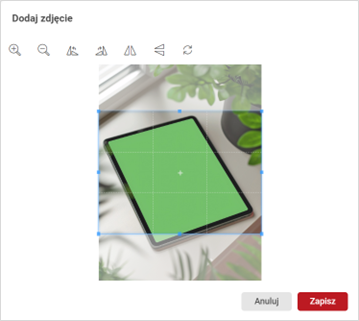
Za pomocą przycisku Usuń tło, możesz wyodrębnić przedmiot z fotografii.
Możesz także zapisać zdjęcie na komputerze, w formacie JPG lub PNG. W tym celu kliknij przycisk Zapisz zdjęcie i wybierz jego format.
Dodane zdjęcie możesz edytować - ikona oraz usunąć - ikona
.
Dla każdego artykułu możesz dodać kilka zdjęć. Aby dodać kolejne kliknij ikonę .
Jeśli dodana fotografia nie spełnia Twoich oczekiwań, możesz ją wymienić za pomocą przycisku Zmień zdjęcie.
Należy pamiętać, że dodawanie zdjęć do bazy danych może wpłynąć na jej rozmiar, co ma bezpośredni wpływ na czas potrzebny na archiwizację danych. Ponadto, użytkownicy korzystający z bezpłatnych wersji SQL Server powinni być świadomi istniejących ograniczeń dotyczących maksymalnego rozmiaru bazy danych. Zalecamy regularne monitorowanie rozmiaru bazy i optymalizację przechowywanych danych, aby zapewnić płynne działanie systemu.
Zakładka Akcyza
W Wapro Anywhere dane akcyzowe są tylko do odczytu nie jest możliwa edycja danych w tej zakładce.
Zakładka Akcyza w Wapro Mag pozwala wprowadzić ustawienia dla towarów, które podlegają naliczeniu podatku od akcyzy zgodnie z nowelizacją ustawy o podatku akcyzowym od wyrobów węglowych wprowadzonych przez Ministerstwo Finansów. W związku z tym wyroby te podlegają opodatkowaniu akcyzą na zasadach określonych w ustawie z dnia 6 grudnia 2008 r. o podatku akcyzowym (Dz. U. z 2011 r. Nr 108, poz. 626, z późn. zm.).
- Artykuł akcyzowy - znacznik pozwala określić, czy program podczas tworzenia dokumentów ma zezwalać na edycję danych dotyczących akcyzy.
- Przelicznik wagowy jednostki magazynowania w tonach - pole pozwala określić, jaki jest przelicznik jednostki magazynowania względem tony. Pole jest obowiązkowe w przypadku wykorzystania sprzedaży np. w workach 25 kg. W tym przypadku pole powinno mieć wartość 0,025, pozwala to prawidłowo wyliczyć, jaka ilość w tonach ma być prezentowana na dokumencie dostawy zgodnie z rozporządzeniem MF.
- Kod CN - pole domyślnie pobierane z zakładki Informacje podstawowe i pola Kod CN. Można je także uzupełnić w tym miejscu.
- Jednostka miary wartości opałowej - pozwala określić, w jakiej jednostce wyrażona jest wartość opałowa. Zgodnie z rozporządzeniem MF jest to przelicznik GJ/1000kg (giga dżule), czyli jednostką miary opałowej jest GJ.
- Stawka akcyzy za jednostkę miary (opałową) - pozwala podać, jaka jest stawka akcyzy w przypadku wyrobów węglowych.
- Wartość opałowa za jednostkę magazynowania - jest wyrażona w rozporządzeniu dla poszczególnych kodów CN.
- Kalkulator kwotowy akcyzy - sekcja jest tylko informacyjna i nie podlega edycji ani zapisaniu informacji.
- Wyliczona kwota akcyzy za wybraną jednostkę - pole tylko pozwala wyliczyć wartość akcyzy za wybraną jednostkę magazynowania. Opcja przydatna w przypadku sprzedaży w jednostce niebędącej wielokrotnością 1000kg, aby prawidłowo wyliczyć kwotę, jaka powinna być doliczana do deklaracji.
- Wyliczona kwota akcyzy za jednostkę magazynowania - pole tylko do odczytu, prezentujące wartość akcyzy dla przelicznika względem jednostki magazynowania. Pozwala to ręcznie uwzględniać odpowiednią wartość akcyzy w cenie sprzedaży w przypadku sprzedaży towarów, które nie są sprzedawane w wielokrotności 1000kg.
Zestawy sprzedażowe
Zestaw sprzedażowy to specjalny rodzaj kartoteki w Wapro Mag, który dostępny jest w wariancie Prestiż i Prestiż Plus. Umożliwia on stworzenie wiele wariantów takiego zestawu, a następnie posługiwanie się nimi w trakcie sprzedaży.
Na liście towarów pozycja typu Zestaw zawsze wykazuje Stan oraz Ilość dostępną jako 0, ponieważ zestawu nie można wprowadzić na stan.Stan/ilość dostępna zestawu wynika ze stanu/ilości dostępnej składników, które wprowadzono w definicji wariantu zestawu.
Podczas tworzenia dokumentu rozchodu, jeśli użytkownik wybierze zestaw, system wprowadzi na dokument składowe wynikające z wariantu danego zestawu.
Dodatkowo zestawy mogą być wykorzystane w systemie Wapro Aukcje. Pozwala to na wystawienie na aukcji Allegro określonego zestawu np. "Zestaw komputerowy w Cenie X", a następnie w trakcie realizacji transakcji Allegro na zamówienie od odbiorcy system wstawi składniki odpowiednie dla danego zestawu i wariantu skojarzonego z aukcją.
W przypadku kiedy cena brutto "Kup teraz" różni się od sumy skojarzonych składników, system dokona przeliczenia cen brutto składników i dostosuje je tak, aby ich suma brutto dała cenę brutto jednostkową zestawu.
Dla ułatwienia w liście szczegółów na oknie artykułów dostępne są opcje pod prawym przyciskiem myszy powalające obliczyć stan/ilość dostępną dla zestawu wynikającą z dostępności składników.